文章详情页
solidworks怎么画螺纹
下面给大家介绍的是solidworks怎么画螺纹的方法,具体操作步骤如下:
1、打开solidworks软件,点击新建,点击零件,点击确定。
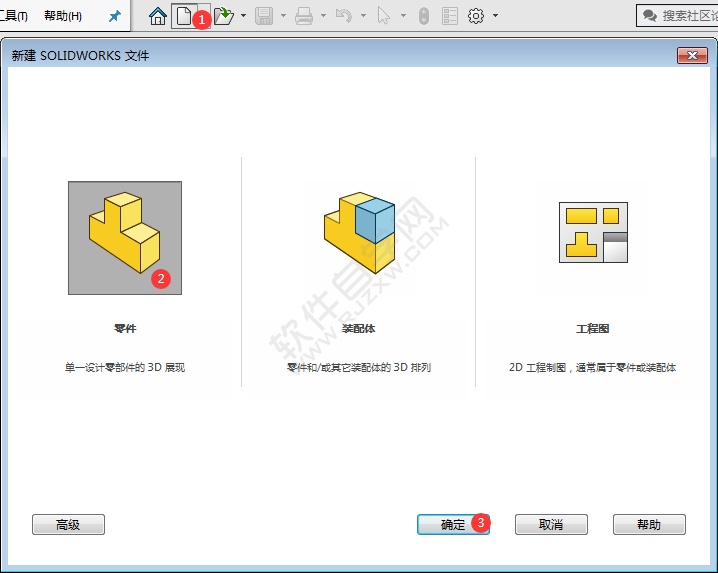
2、点击上视基准面,点击拉伸凸台。
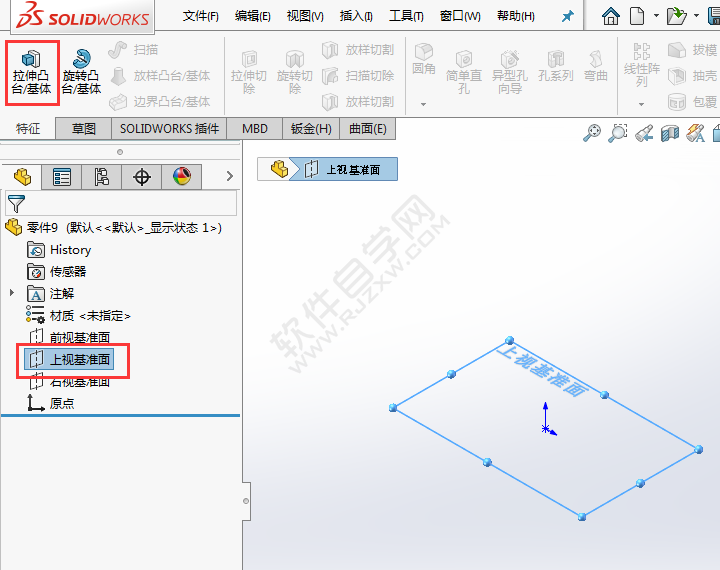
3、绘制一个直径20的圆,点击退出草图。
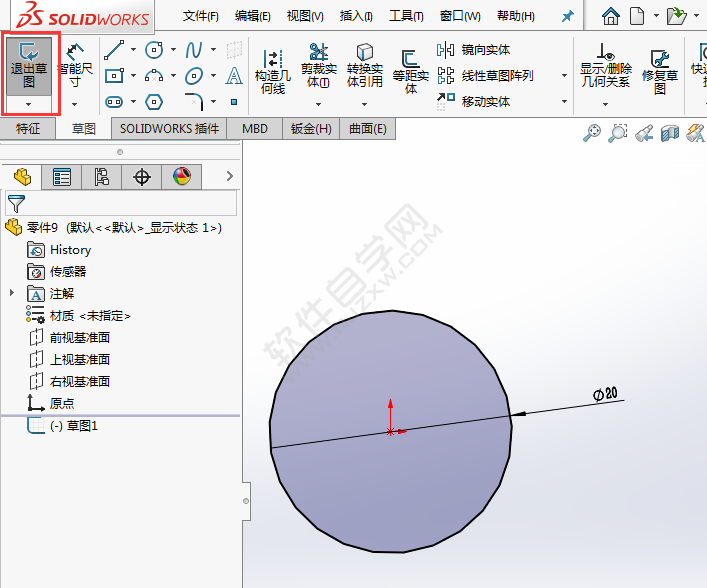
4、设置给定深度为50mm,点击确定。
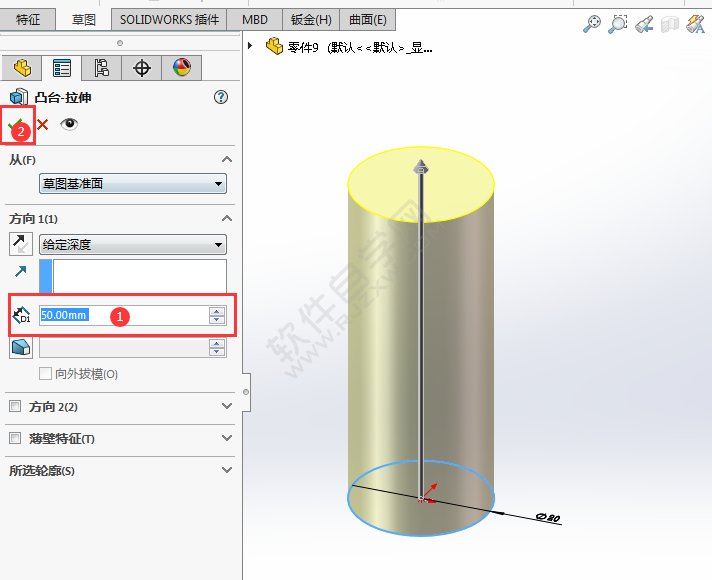
5、点击曲线,点击螺旋线。
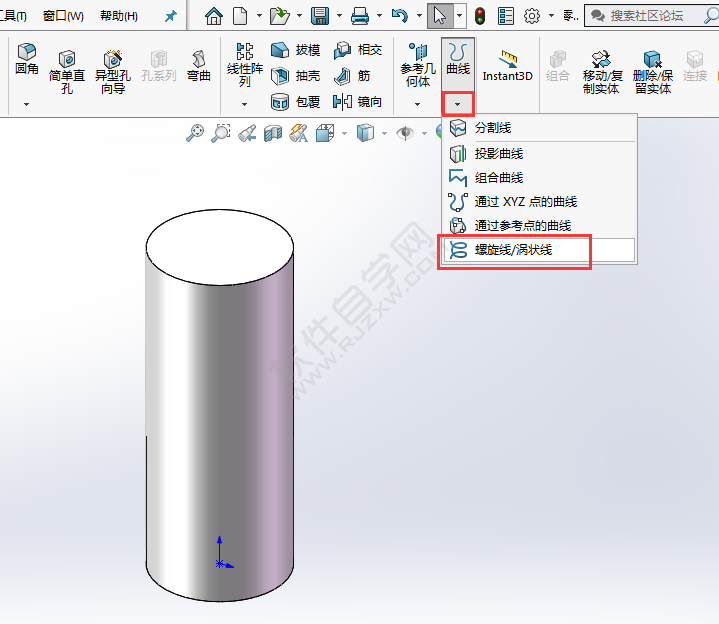
6、选择圆柱的上面。
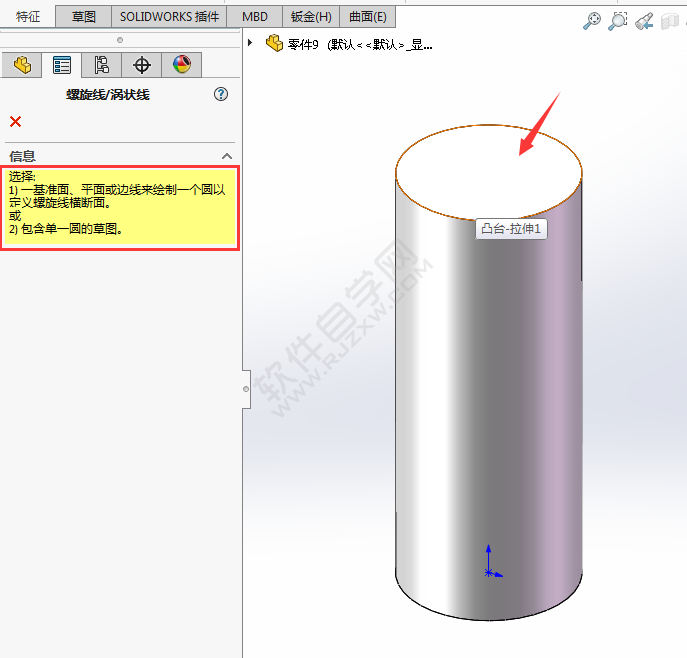
7、绘制一个与圆一样大的圆,点击退出草图。
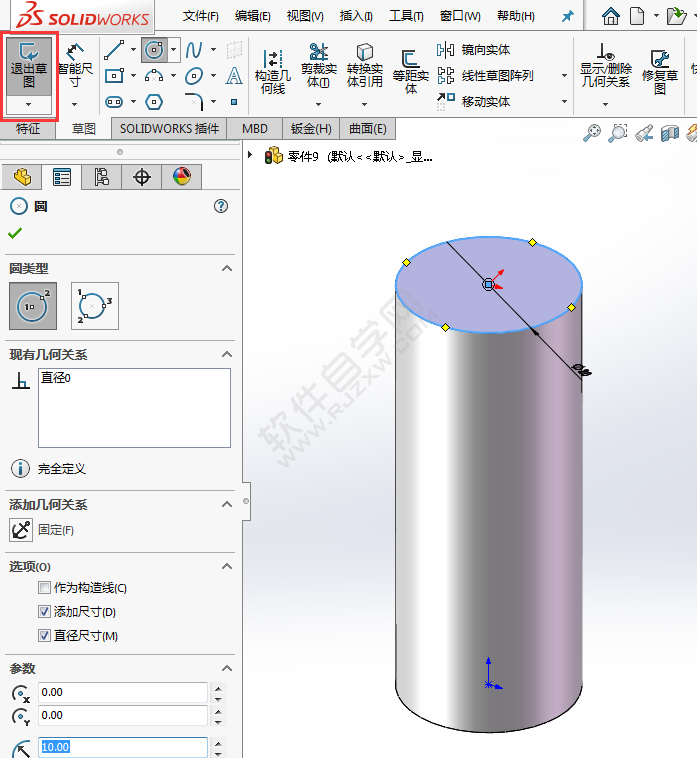
8、设置螺旋线的参数。点击确定。

9、然后点击参考几何体,点击基准面。

10、选择边线,选择端点。点击确定。
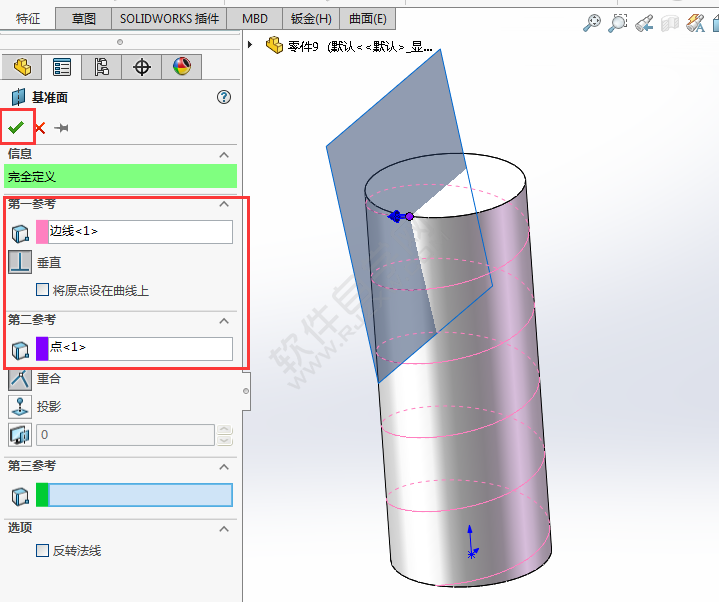
11、选择基准面1,点击草图绘制。
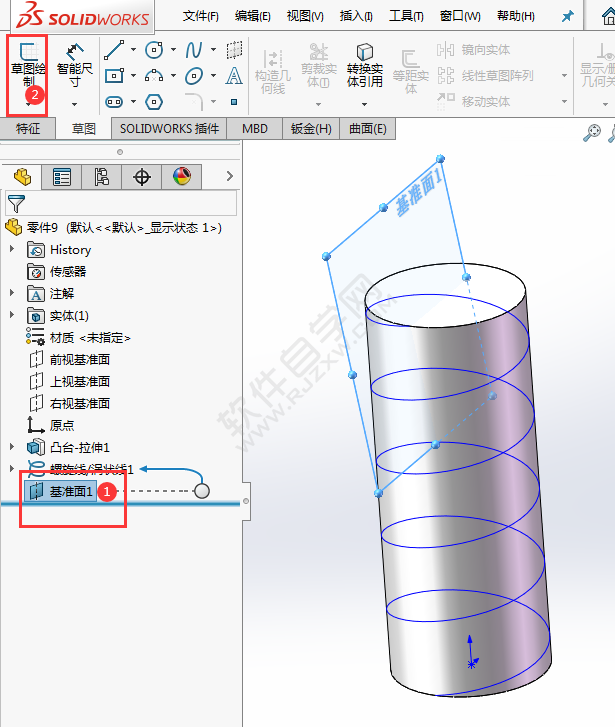
12、绘制下面的草图出来,效果如下:

13、点击扫描特征,设置轮廓和路径。点击确定。

14、solidworks怎么画螺纹你学会了吗?
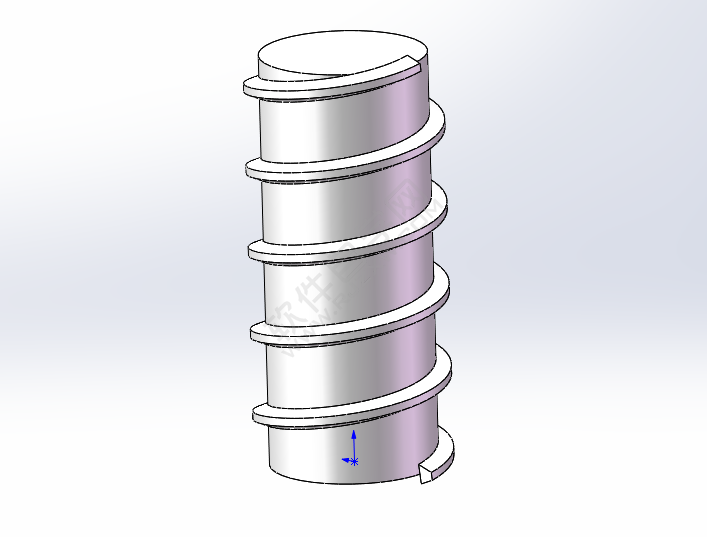
上一条:solidworks在曲面切槽下一条:solidworks怎么画球
排行榜
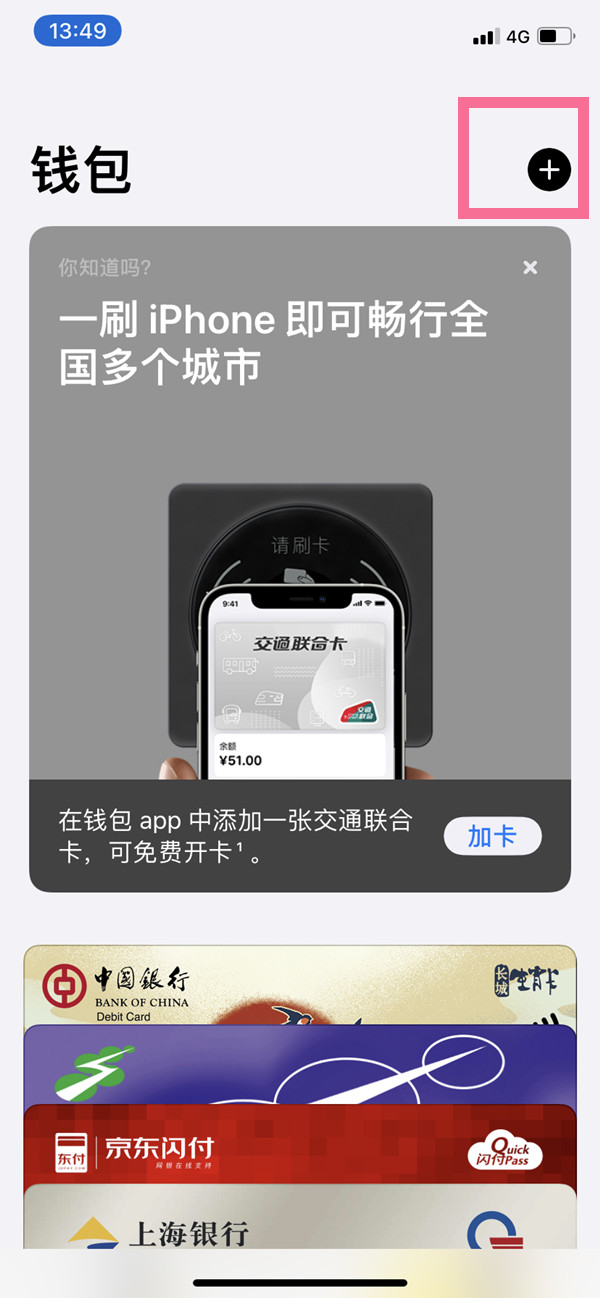
 网公网安备
网公网安备